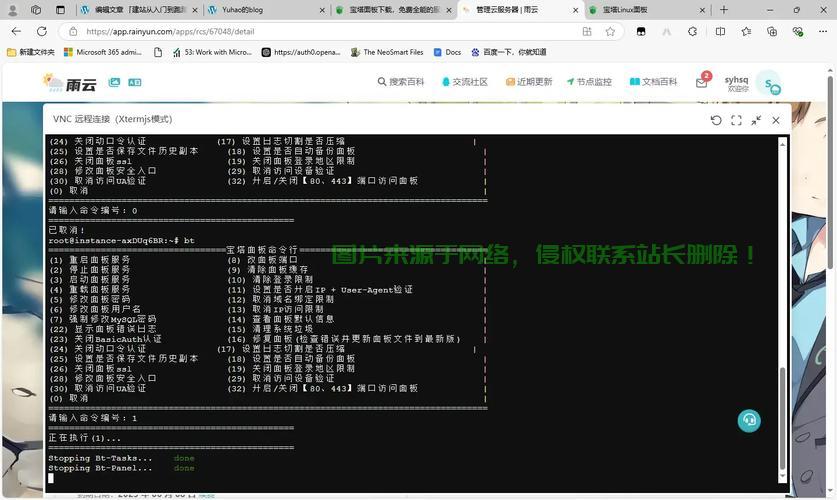如何在Linux系统中将U盘格式化为ext4文件系统,详细指南
在Linux系统中,将U盘格式化为ext4文件系统的步骤如下:插入U盘并打开终端,使用lsblk或fdisk -l命令识别U盘的设备名称(如/dev/sdb1),卸载U盘(如果已挂载)使用umount /dev/sdb1,使用mkfs.ext4 /dev/sdb1命令将U盘格式化为ext4文件系统,格式化完成后,可以使用e2label /dev/sdb1为U盘设置卷标,重新挂载U盘以验证格式化是否成功,注意:格式化会清除U盘上的所有数据,操作前请备份重要文件。
在Linux系统中,将U盘格式化为ext4文件系统是一项常见的操作,尤其适用于需要存储大量数据或追求高性能和可靠性的场景,ext4作为Linux系统中广泛使用的文件系统,具备大容量存储支持、快速文件访问以及强大的日志功能等优势,本文将详细介绍如何在Linux系统中将U盘格式化为ext4文件系统,并提供一些注意事项和常见问题的解决方案。
准备工作
在开始格式化之前,请确保你已经备份了U盘中的所有重要数据,因为格式化操作会清除U盘上的所有内容,确保你已经安装了Linux系统,并且拥有管理员权限(root权限)。
检查U盘设备名称
我们需要确定U盘在系统中的设备名称,可以通过以下命令查看所有连接的存储设备:
lsblk
或者使用:
sudo fdisk -l
这些命令会列出所有存储设备及其分区信息,U盘的设备名称通常类似于/dev/sdX,其中X是一个字母(如/dev/sdb),U盘的分区可能会显示为/dev/sdX1。
卸载U盘
在格式化之前,必须确保U盘没有被挂载,如果U盘已经挂载,可以使用以下命令卸载它:
sudo umount /dev/sdX1
其中/dev/sdX1是U盘的分区名称,如果U盘有多个分区,需要逐个卸载。
格式化U盘为ext4文件系统
我们可以使用mkfs.ext4命令将U盘格式化为ext4文件系统,命令格式如下:
sudo mkfs.ext4 /dev/sdX1
其中/dev/sdX1是U盘的分区名称,执行此命令后,系统会提示你确认操作,输入y并按回车键继续。
格式化过程可能需要几秒钟到几分钟,具体取决于U盘的容量和性能,完成后,系统会显示格式化结果。
设置卷标(可选)
如果你希望为U盘设置一个卷标(即文件系统的名称),可以使用以下命令:
sudo e2label /dev/sdX1 "MY_LABEL"
其中"MY_LABEL"是你希望设置的卷标名称,卷标可以帮助你更容易地识别U盘。
挂载U盘
格式化完成后,你可以将U盘挂载到系统中的某个目录,创建一个挂载点(例如/mnt/usb):
sudo mkdir /mnt/usb
使用以下命令挂载U盘:
sudo mount /dev/sdX1 /mnt/usb
你可以通过/mnt/usb目录访问U盘中的内容。
检查文件系统
为了确保U盘已经成功格式化为ext4文件系统,可以使用以下命令检查文件系统类型:
df -T
或者:
lsblk -f
这些命令会显示所有挂载的文件系统及其类型,你应该能够看到U盘的文件系统类型为ext4。
自动挂载(可选)
如果你希望每次插入U盘时自动挂载它,可以编辑/etc/fstab文件,获取U盘的UUID:
sudo blkid /dev/sdX1
编辑/etc/fstab文件:
sudo nano /etc/fstab
在文件末尾添加以下内容:
UUID=your-uuid /mnt/usb ext4 defaults 0 2
其中your-uuid是U盘的UUID,/mnt/usb是挂载点,保存并退出编辑器。
注意事项
- 数据丢失:格式化操作会清除U盘上的所有数据,请务必提前备份重要文件。
- 文件系统兼容性:ext4文件系统在Windows系统中无法直接访问,如果你需要在Windows和Linux之间共享U盘,可以考虑使用FAT32或exFAT文件系统。
- 性能优化:ext4文件系统支持多种挂载选项,可以根据需要进行优化,使用
noatime选项可以减少文件访问时间的更新,提高性能。
常见问题及解决方案
-
无法卸载U盘:如果U盘正在被使用(例如有文件被打开),系统会拒绝卸载,确保所有文件都已关闭,然后再尝试卸载。
-
格式化失败:如果格式化过程中出现错误,可能是U盘存在物理损坏或文件系统损坏,可以尝试使用
fsck命令检查和修复文件系统:sudo fsck /dev/sdX1
-
U盘无法识别:如果U盘在系统中无法识别,可能是驱动程序问题或硬件故障,可以尝试在其他设备上测试U盘,或检查系统日志以获取更多信息。
在Linux系统中将U盘格式化为ext4文件系统是一个简单而实用的操作,通过本文的步骤,你可以轻松完成这一任务,并确保U盘在Linux系统中高效运行,无论是存储大量数据还是进行系统备份,ext4文件系统都能提供出色的性能和可靠性,希望本文对你有所帮助,祝你在Linux世界中探索愉快!
字数统计:1482字